Rhino曲面建模教程,解析犀牛中卷起一条长曲面的方法
作为产品设计师肯定知道犀牛软件在曲面建模方面的优势和特点,作为产品设计伴侣软件,犀牛曲面建模是我们比较频繁的建模操作,然而想要精通曲面建模可不是那么简单。下面品索教育分享Rhino曲面建模教程,解析犀牛中卷起一条长曲面的方法,这篇教程主要是通过简单的命令,卷起产品曲面,其实大家可以多以不同的物品做练习,熟练掌握该技能,将其应用到更多领域,比如建筑、首饰等。犀牛建模只有多实践获取经验才能进步,而且很多建模都是必须要有好的思路和方法,而实践是Rhino曲面建模进阶最佳的方法。
我们来看建模对象参考图:

第一步:确定轮廓线
我们这里需要确定苹果形状的轮廓线,可以用“控制点曲线”将形状的轮廓画出来。
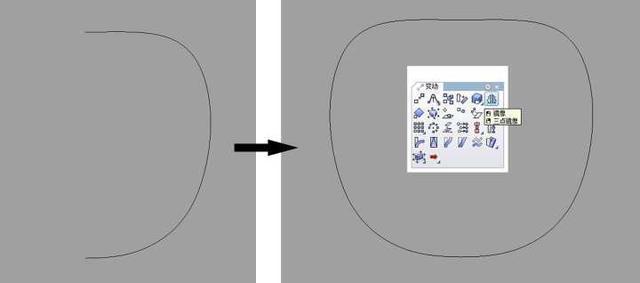
第二步:分析长度
用“长度”命令把绘制好的长度分析出来备用。这样可以保证后面的操作物件不会发生变形。
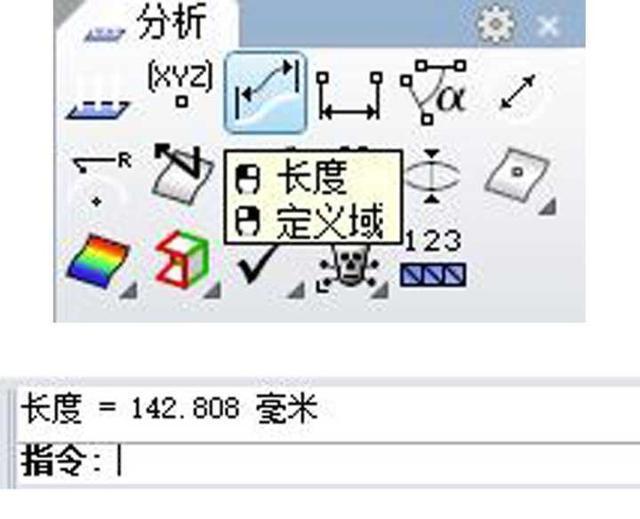
第三步:整体大的外形建模
1.绘制一个矩形,然后用“重建曲线”调整点数及控制点的位置,得到四边向内凹的形状。
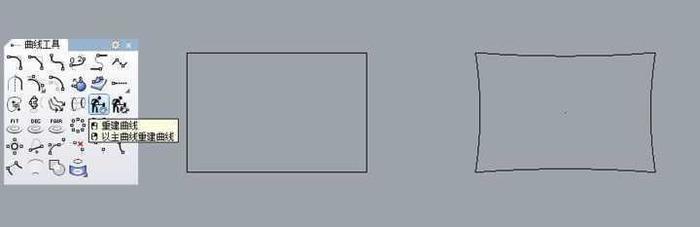
2.捕捉矩形中心点,绘制一条垂直于矩形的直线,长度为第2步分析出的曲线长度, 然后通过“直线挤出”指令,将矩形挤出成曲面,同样挤出长度为第2步分析出的长度。
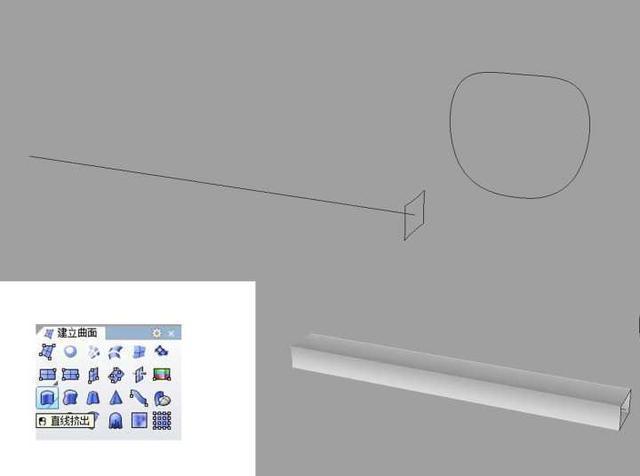
第四步:整理曲线
“扭转”以第3(2)步中绘制的直线为扭转轴,将挤出的曲面扭转180;用“不等距边缘圆角”将四条边缘倒成圆角。
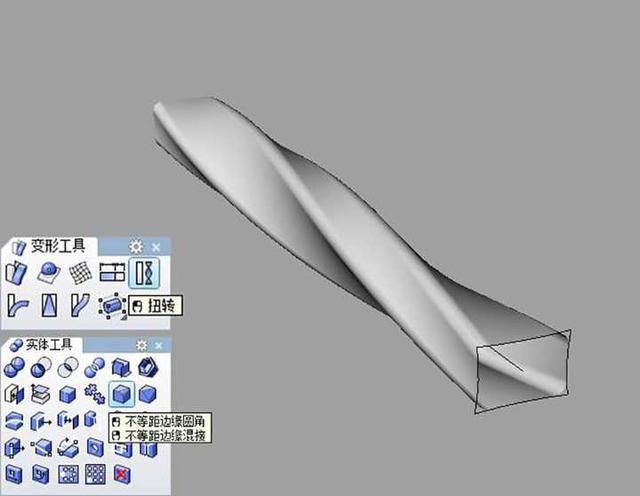
第五步:流动曲线
“沿着曲线流动”把直线上的曲面流动到调好形状的曲线上,达到最终效果。需要注意:下面选项中“延展”指令,点击“是”。

第六步:把儿建模
1.绘制四条端点重合的开放曲线,确定苹果把儿的形状。
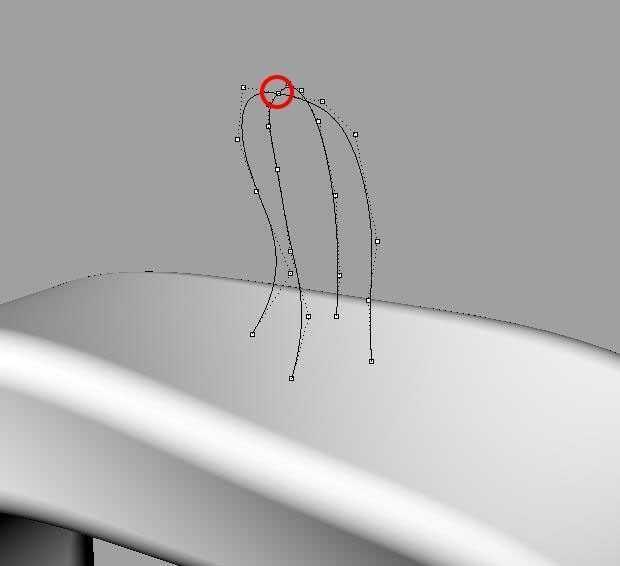
2.“放样”成面。
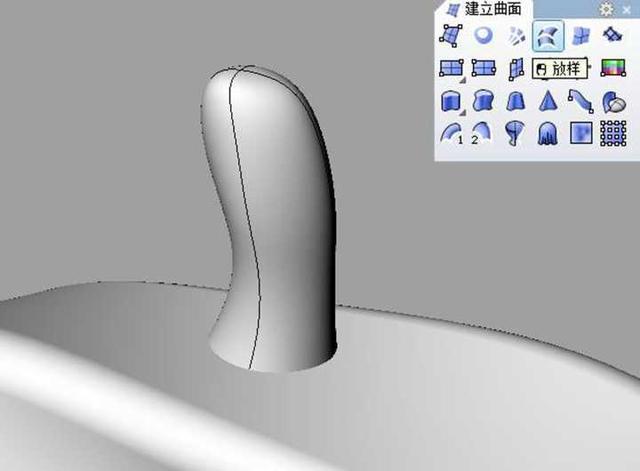
3.“复制边缘”复制出底边边线。
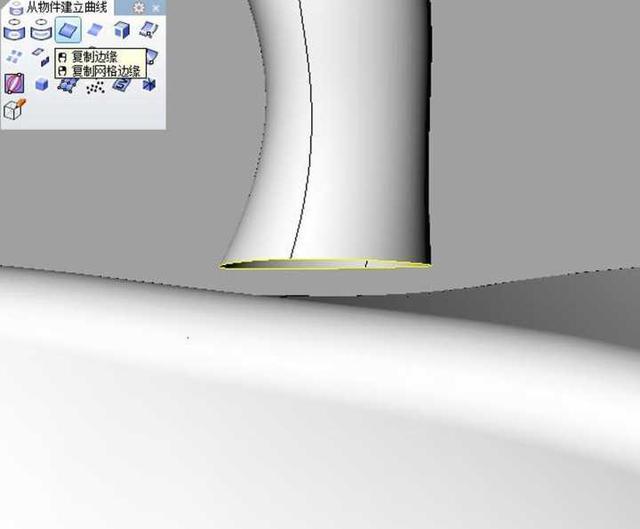
4.将复制出的曲线等比放大一圈(大小合适即可)
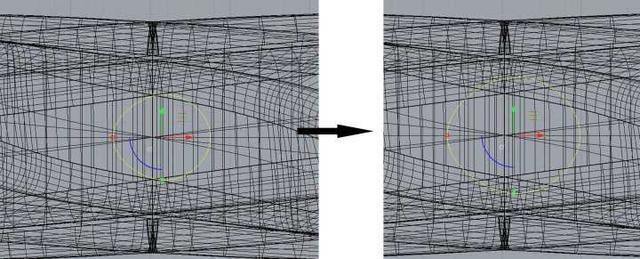
5.“直线挤出”挤出放大的曲线,并与流动形成的曲面相交;曲面1被曲面2分隔开;然后删掉曲面2和分隔开的公共部分。
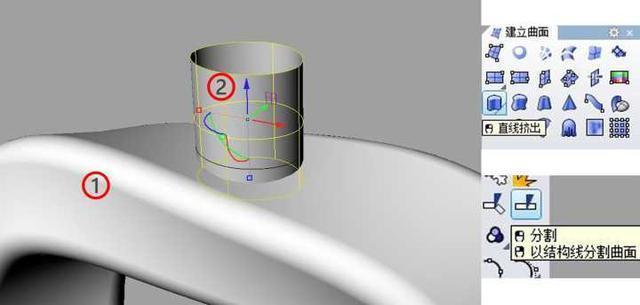
第七步:混接曲面
“混接曲面”将两个部分用曲面连接起来。

最后拼接组合完成
全部选中,组合,完成。

猜你喜欢
![]()